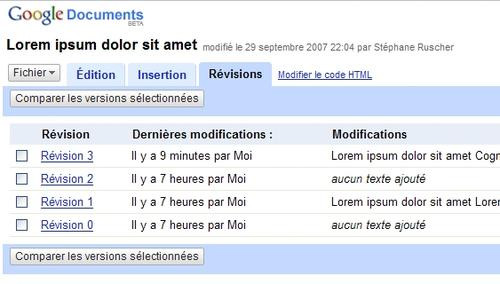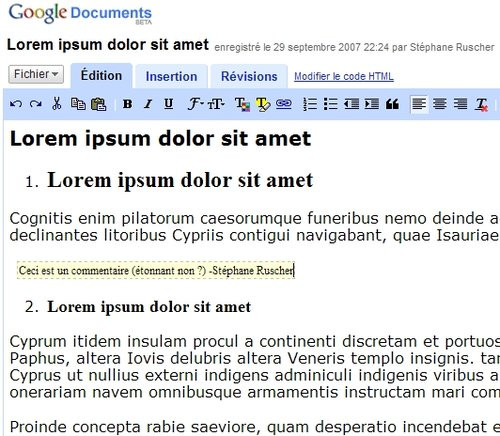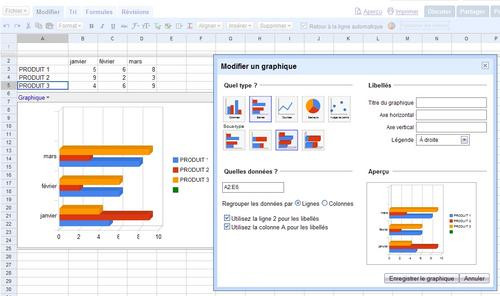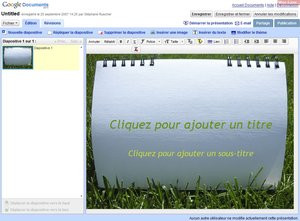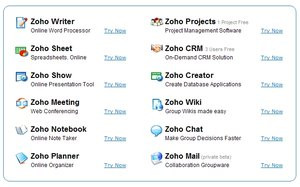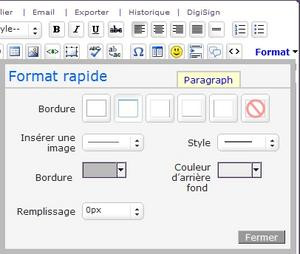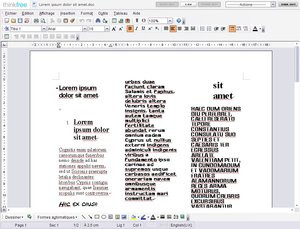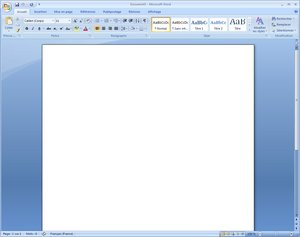Internet : le bureau du futur ?

Le phénomène touche divers types d'applications. En premier lieu, on trouve évidemment les webmails : Gmail, auquel nous avons consacré un guide, Windows Live Hotmail ou Mail offrent des fonctionnalités plus proches d'un client local que du simple webmail d'un fournisseur d'accès ou d'un hébergeur. Nous avons également pu voir qu'il était possible de retoucher ses photos en ligne avec plus ou moins de bonheur. Mais évidemment, l'application qui se prêterait le mieux à l'accessibilité en ligne est la suite bureautique.
Le potentiel d'une suite bureautique en ligne est gigantesque : que ce soit pour ses études, dans le cadre de son emploi ou dans un but personnel, qui n'utilise pas au moins occasionnellement un logiciel de traitement de texte ? Il est certes possible de se passer en partie de Microsoft Office et de lui préférer une alternative libre et gratuite comme OpenOffice.org, mais le fait de pouvoir créer, lire et éditer des documents Word ou Excel sans avoir à télécharger la moindre application peut être très intéressant. Et, naturellement, le fait de proposer ces applications gratuitement, moyennant quelques publicités, est également très alléchant pour les fournisseurs de contenus comme Google ou Yahoo! et il ne faut donc pas s'étonner que ces entreprises jettent leur dévolu sur les services de start-ups. C'est ainsi que Google a créé sa suite bureautique en ligne en rachetant le traitement de texte Writely, puis en lui ajoutant un tableur (développé en interne) et, tout récemment, un logiciel de présentation. Yahoo n'a pas encore lancé de grande offensive sur le terrain, mais le rachat de la suite collaborative Zimbra est sans doute un premier pas.
Pour l'heure, si la solution de Google est la plus médiatisée, ce n'est pourtant pas la seule disponilbe et d'autres éditeurs, comme Zoho ou ThinkFree, proposent des suites assez complètes pour qu'on se pose la question de leur qualité. Que valent les suites bureautiques en ligne par rapport à Microsoft Office, iWork ou OpenOffice.org ? Tentons d'y voir plus clair, en comparant les fonctionnalités principales de ces suites : traitement de texte, tableur et présentation.
Google Documents (1/2)
La suite de la firme de Mountain View est évidemment celle qui suscite le plus grand intérêt. Google a pour cela un argument imbattable : elle est accessible aux utilisateurs d'autres services Google comme Gmail, Picasa ou Google Agenda. Tout est donc accessible depuis le même compte, et Google fait évidemment tout pour que cet accès soit facilité, créant un espace unique pour consulter ses mails, saisir son agenda, éditer ses documents, partager ses photos, archiver des sites dans un bloc-notes ou encore lire des flux RSS. La suite Google Documents en elle-même offre une alternative aux trois principaux composants de Microsoft Office, à savoir un logiciel de traitement de texte, un tableur et, depuis peu, un logiciel de présentation.Interface
Fidèle à sa réputation, Google a appliqué son style à Google Documents, un style qui peut rebuter par sa (trop ?) grande simplicité, mais qui présente plusieurs avantages, dont celui de l'intégration avec les autres services en ligne de l'éditeur : sans retrouver tout à fait la même disposition, le fonctionnement, l'ergonomie générale de Google Documents se fond très bien avec les autres services Google.
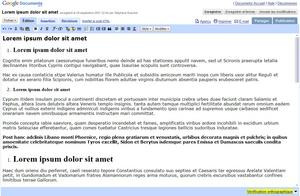
Google Documents s'intègre très bien aux autres services de Google comme Gmail
Dire que Google Documents propose une interface similaire à celle d'Office 2007 serait franchement abusif, mais on retrouve pourtant le même principe de base : regrouper les différentes fonctionnalités des applications par thème dans des onglets au lieu de jongler avec de multiples icônes minuscules, et proposer un menu général pour les opérations les plus communes (ouverture, exportation, enregistrement...).
Commun aux trois applications, on trouve ainsi un bandeau composé de plusieurs onglets. Le premier, Edition, est présent pour chacune des applications et comprend toutes les options de mise en forme (polices, alignement, couleurs, styles...). On trouve ensuite des onglets spécifiques à chaque application. Le traitement de texte offre un onglet Insertion pour l'ajout d'images, de liens, de commentaires. Le tableur propose quant à lui deux onglets Tri et Formules. La barre est complétée, dans tous les cas, par un onglet Révisions particulièrement pratique, puisqu'il permet d'accéder à toutes les modifications successives des fichiers et de les comparer. Enfin, à droite de la barre, deux onglets permettent de publier et de partager les documents avec d'autres utilisateurs.
Formats de fichiers pris en compte
Les formats de documents pris en charge par Google Documents sont relativement nombreux. Si les services permettent la création de documents et leur édition en ligne, il est important de pouvoir utiliser des documents existants (et notamment issus de Microsoft Office), et de pouvoir les exporter afin de les envoyer à des utilisateurs de différentes suites bureautiques.La compatibilité avec les formats de fichiers issus de Microsoft Office (sauf 2007) est de la partie : Google Documents permet d'importer des fichiers DOC, XLS et PPT, avec un degré de compatibilité néanmoins variable : les commentaires ou les macros passent à la trappe, et les objets tels que les graphiques, les cliparts ou les textes Wordart sont transformés en « bitmap ». Les colonnes sous Word ne sont pas gérées, et si le tableur dispose de son module graphique, ceux créés avec Excel sont également ignorés. Les utilisateurs d'OpenOffice.org ne sont pas en reste : le service de Google permet d'importer des fichiers ODS (tableur) et ODT (texte). En revanche, le module de présentation ne reconnaît pas encore les fichiers générés par OpenOffice Impress. Les formats « standards » comme les fichiers CSV, TXT ou RTF ne posent pas de problème.
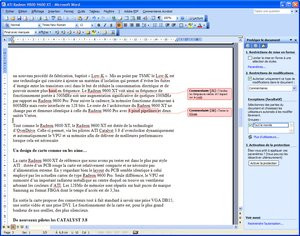
Les formats de fichiers de Microsoft Office (sauf 2007) et d'OpenOffice.org sont reconnus
Au niveau de l'exportation, on trouve là encore les principales options pour la partie traitement de texte et tableur (DOC, XLS, ODT, ODS, PDF, CSV ...), mais le module de présentation ne propose pas encore les mêmes options. Le service étant encore tout jeune, il n'est pas du tout impossible qu'il évolue dans les semaines à venir.
Fonctionnalités
Les trois modules de Google Documents proposent des fonctionnalités équilibrées et sans doute suffisantes pour un utilisateur lambda, mais un usage plus avancé révélera vite ses limites. Le module de traitement de texte offre le nécessaire en ce qui concerne la mise en forme : alignement, polices (peu nombreuses), styles, citations ou encore retrait sont bien là. L'insertion de commentaires est également possible, mais ceux-ci sont réservés à l'utilisation en ligne de l'application et ne peuvent pas être importés ou exportés vers Word.De même, la prise en charge des polices est limitée à quelques standards, et il est impossible de créer ses propres styles. Le publipostage est quant à lui totalement absent, tout comme les fonctionnalités réservées à l'édition de documents longs : pagination ou en-tête et pieds de page sont autant d'options dont il faudra se passer. On notera tout de même la présence d'un correcteur orthographique permettant de lancer une analyse dans de nombreuses langues dont le français. Les mots sont surlignés en jaune et des suggestions sont proposées. On peut également ajouter un mot qui ne figurerait pas dans le dictionnaire.
Le tableur Spreadsheets avait de quoi rougir face à Excel à ses débuts, mais ses fonctionnalités se sont nettement améliorées avec le temps : il permet désormais la création de graphiques avec une prise en charge basique, mais sans doute suffisante pour un usage occasionnel : les principales formes sont présentes (histogramme, barres, diagramme circulaire, nuage de points, courbes) et si les options de personnalisation sont très loin de la richesse d'un Office 2007, les graphiques obtenus sont corrects et lisibles.
Il en va de même pour les formules : un certain nombre d'entre elles sont intégrées au tableur. Les utilisateurs les plus pointus trouveront peut-être à redire, mais Google Documents propose tout de même la plupart des formules Excel, que ce soit pour les statistiques, les finances ou les mathématiques.
Enfin, le module de présentation, encore bien jeune, demeure basique : on trouve bien quelques thèmes pour agrémenter ses documents, mais les transitions brillent par leur absence, tout comme les formes (flèches, polygones...), et si votre but est de faire bonne impression, vous trouverez sans doute les possibilités limitées par rapport à Powerpoint ou Keynote. En revanche, le module fait preuve d'une grande simplicité d'utilisation et permet aux utilisateurs d'un compte Google de se connecter très facilement à une présentation. Cela peut s'avérer pratique pour les travailleurs indépendants, ou les équipes géographiquement dispersées.
Partage
On en vient à la force de Google Documents : ses options de partage. Celles-ci sont présentes sur toutes les suites bureautiques en ligne. Néanmoins, ces options prennent toutes leur mesure avec la popularité des services Google : vous pouvez ainsi partager vos documents avec n'importe quelle personne disposant d'un compte Google ce qui, entre les utilisateurs de Gmail, Picasa ou Google Agenda, fait déjà du monde.La procédure de partage est extrêmement simple : il vous suffit d'entrer les adresses des comptes Google avec lesquels vous souhaitez partager vos documents. Ceux-ci recevront une alerte par mail que vous pouvez personnaliser. Les utilisateurs peuvent être invités en tant que simples lecteurs ou en tant que collaborateurs. Il est possible de leur laisser la possibilité (ou non) d'inviter à leur tour d'autres utilisateurs.
Lorsque plusieurs d'entre eux travaillent simultanément sur un document, leurs modifications sont visibles en temps réel, un plus visuel appréciable.
L'outil de présentation propose également une fonctionnalité intéressante : lors de la lecture d'une présentation, il est très simple d'inviter d'autres utilisateurs à la suivre en direct et de discuter de la présentation en question via Google Talk.
Zoho Office
Google Documents, on l'a vu, n'a pas créé sa suite de bout en bout et s'est notamment servi du rachat d'autres entreprises comme l'éditeur de Writely. Zoho Office est une suite qui pourrait bien intéresser d'autres « grands » du web, de par l'éventail de fonctionnalités proposées. Zoho Office inclut les trois grands classiques de la suite bureautique : traitement de texte (Zoho Writer), tableur (Zoho Sheet) et présentation (Zoho Show). A ces modules viennent s'ajouter d'autres fonctionnalités dont nous ne traiterons pas, mais qui s'avèrent tout de même intéressantes : la suite dispose en effet d'un gestionnaire de base de données, d'un logiciel de conférence ou encore d'un gestionnaire de projet.Interface
Parler d'interface pour Zoho Office ne serait pas exact : il faudrait en effet mettre le nom au pluriel, la cohérence n'étant visiblement pas le point fort de la solution : chaque module dispose ainsi de sa propre interface, complètement différente des deux autres.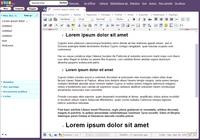

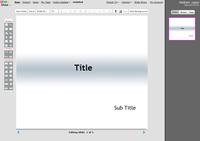
L'interface de Zoho Office manque de cohérence
Ainsi, Writer gère l'ouverture de plusieurs documents grâce à un système d'onglets, alors que Sheet et Show n'en proposent pas. Le traitement de texte et le tableur partagent une barre latérale très pratique pour accéder aux documents, notamment aux documents partagés, mais cette barre est absente du module de présentation. Les boutons sont rarement aux mêmes endroits, et pour couronner le tout, la traduction française des applications est catastrophique, la plupart des mots étant tronqués !
Cette disparité est regrettable, car, pris individuellement, les trois modules proposent une interface assez agréable et peut-être plus familière pour des utilisateurs habitués à OpenOffice.org ou aux anciennes versions de Microsoft Office. On retrouve une disposition plus proche d'une application « desktop » et l'interface du tableur Sheet est notamment très agréable et professionnelle. Peut-être sera-t-elle standardisée dans les versions futures de la suite ? Il faut également noter que Zoho s'avère quelque peu capricieux selon le navigateur utilisé : lors de nos tests, l'interface affichait quelques problèmes, notamment sur Safari où les onglets étaient décalés.
Formats de fichiers reconnus
Les formats de fichiers reconnus par les applications sont là encore nombreux : les fichiers DOC, XLS, PPT et PPS de Microsoft Office peuvent être importés, tout comme les fichiers OpenDocument d'OpenOffice.org 2.x mais aussi, si vous en possédez, les fichiers issus des premières versions d'OpenOffice/Star Office (SXW, SXI...) et les classiques TXT ou RTF. Au niveau de l'exportation, le traitement de texte et le tableur gèrent également ces formats, ainsi que les formats HTML, PDF, XML ou encore CSV. A noter que le module de présentation, Zoho Show, ne propose pas d'exportation. La prise en charge réelle de ces fichiers, et notamment des fichiers Office, est là encore assez variable, et même très limitée pour Word : l'importation d'un document contenant des colonnes, un graphique, un élément WordArt et une zone de texte a tout simplement supprimé tous ces éléments ! En revanche, et contrairement à Google Documents, le tableur Zoho conserve les graphiques.A noter une excellente initiative de la part de l'éditeur de Zoho : un plug-in pour Microsoft Office permet d'éditer ses documents Zoho Writer et Zoho Sheet à l'intérieur de Word et Excel, puis de les uploader sur votre compte Zoho. Une excellente manière de combiner le meilleur des deux mondes, malheureusement entâchée par de nombreux bugs. Néanmoins, l'idée est là !
- Télécharger le plug-in Zoho pour MS Office
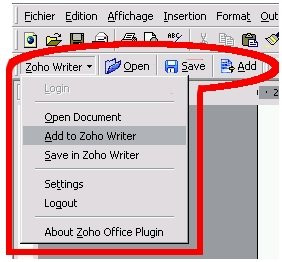
Fonctionnalités
En ce qui concerne les trois principaux modules, il faut là encore ne pas montrer trop d'exigence. Néanmoins, on retrouve l'essentiel et quelques fonctionnalités sur lesquelles Google Documents fait l'impasse. Zoho Writer propose ainsi des options de mise en forme sensiblement supérieures : l'édition des marges est possible, les polices sont légèrement plus nombreuses, des styles personnalisés peuvent être ajoutés, et l'application gère les calques de texte (les siens, en tout cas).Rien de plus, en revanche, au niveau du publipostage, là aussi absent, et au niveau de l'édition de documents longs, si ce n'est un outil de création de table des matières. Bref, on déconseillera aux étudiants d'utiliser Zoho Office pour taper leur mémoire ou leur thèse. On trouve néanmoins quelques fonctionnalités intéressantes comme la prise en charge des commentaires, ou la présence de modèles de documents.
Le tableur Zoho Sheet suit la même tendance et propose l'essentiel sans s'aventurer dans des fonctionnalités trop avancées. Tout comme ses concurrents, Zoho Sheet se défend plutôt bien au niveau des formules qui sont, pour la plupart, présentes. Le tableur propose également un module de graphiques assez simple et agréable à utiliser. Les possibilités d'édition avancées sont absentes (couleurs, axes, quadrillage, étiquettes...), mais les principaux types de graphiques sont présents et leur présentation est lisible. Pour générer rapidement un graphique à partir de données, c'est tout à fait suffisant.
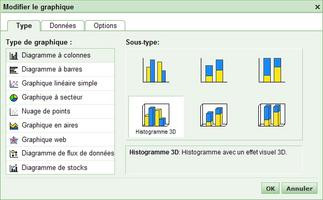
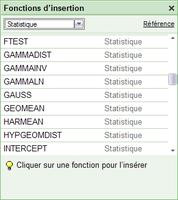
Les graphiques et les formules sont de la partie
Zoho Show, le module de présentation, sans atteindre la complexité de PowerPoint, est nettement plus évolué que son concurrent Google. L'application propose notamment l'ajout de nombreuses formes pour agrémenter vos présentations : cercles, rectangles, polygones, flèches et autres symboles sont accessibles et peuvent être modifiés et placés librement sur vos diapositives. Leur édition manque cependant d'ergonomie et de réactivité : il faut sélectionner les symboles avec un clic droit, et positionner la souris sur un des bords des cadres pour les déplacer, et non sur la forme elle-même ! Vous pouvez également ajouter des images avec une petite originalité : l'ajout peut se faire depuis une URL, en uploadant les images sur votre compte Zoho (pas plus de 600k par image), ou depuis un compte Flickr. En revanche, les thèmes proposés pour les présentations sont peu nombreux et assez monotones, et les transitions, comme dans Google Presentation, sont absentes.
Partage
Comme toute suite bureautique en ligne qui se respecte, Zoho Office intègre le partage de documents. Celui-ci est tout aussi simple à mettre en oeuvre que celui proposé par Google Documents : vous n'avez qu'à inviter des utilisateurs en leur spécifiant leur adresse mail. S'ils ne disposent pas encore d'un compte Zoho Office, ils seront invités à s'inscrire sur le service. Zoho Office gère lui aussi l'édition simultanée de documents et permet d'activer un module de chat, fort utile dans ces cas.ThinkFree Office
ThinkFree Office n'est pas une suite en ligne comme les autres puisqu'il s'agit également d'une suite bureautique classique dont l'éditeur propose notamment une version en ligne. La technologie diffère également : là où ses deux concurrents utilisent Ajax, ThinkFree Office nécessite une configuration un peu plus contraignante puisque la suite est en Java. Il en résulte malgré tout des avantages indéniables. La suite se compose là encore des trois applications fondamentales : traitement de texte (ThinkFree Writer), tableur (ThinkFree Calc) et présentation (ThinkFree Show)Interface
ThinkFree Office propose une interface extrêmement soignée et pour cause : de nos trois suites bureautiques, c'est la seule à proposer une véritable interface de suite bureautique « desktop », tirant parti de l'utilisation de Java (même si celui-ci alourdit quelque peu l'utilisation). Sans remettre en cause les qualités de simplicité de l'interface de Google Documents, retrouver une disposition familière peut être un avantage énorme pour certains utilisateurs.Un exemple précis : ThinkFree Office propose un VRAI menu « Fichier », permettant d'ouvrir des fichiers présents sur le disque dur de votre ordinateur, sans avoir à les importer. Tous les menus, toutes les barres d'outils, toutes les icônes sont là où un habitué de Microsoft Office ou OpenOffice.org les attend. Les boites de dialogue, d'ouverture et d'enregistrement de fichiers, le correcteur orthographique, la création de graphiques, tout répond exactement comme une suite bureautique traditionnelle. Le prix à payer est une certaine lourdeur : les documents volumineux peuvent mettre un certain temps à s'ouvrir et lors de nos tests, nous avons constaté quelques problèmes de réactivité : l'interface a parfois tendance à se bloquer. Autre point négatif à souligner : l'interface est quelque peu entâchée par des publicités Google Adsense assez visibles. Il est néanmoins possible de les cacher, mais elles réapparaissent à chaque ouverture de fichier.
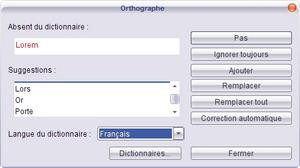
Formats pris en charge
Le tableau est plus mitigé au niveau de la compatibilité du logiciel, et notamment pour les utilisateurs d'OpenOffice.org ou StarOffice : ThinkFree Office ne prend pas en charge le format OpenDocument, ni même l'ancien format SX de la suite libre. Si vous travaillez habituellement avec OpenOffice.org, vous devrez donc convertir vos documents au préalable dans un des formats de Microsoft Office puisque pour ce dernier, aucun problème n'est à signaler, du moins pour les versions antérieures à la version 2007 : les fichiers DOC, PPT, XLS et PPS sont compatibles. On appréciera évidemment la gestion de ces formats qui ne nécessite aucune importation ou exportation : comme nous l'avons vu avec l'interface des applications, il est tout simplement possible d'ouvrir et enregistrer des documents Word, Excel ou PowerPoint directement depuis l'application en ligne. De plus, si les formats gérés sont moins nombreux, la qualité de la compatibilité est nettement meilleure : tout n'est pas géré parfaitement, mais ThinkFree conserve notamment les colonnes des documents Word et gère les graphiques d'Excel 2003 avec soin : la mise en forme est quasiment intacte !Fonctionnalités
ThinkFree Office affichant une ambition plus large que ses concurrents, l'éventail de fonctionnalités proposé par chaque application est également plus vaste. Alors qu'on ne recommanderait Google Documents ou (dans une moindre mesure) Zoho que pour des tâches basiques, les applications de ThinkFree Office n'ont pas grand chose à envier à des solutions comme OpenOffice (la comparaison avec Microsoft Office est peut être plus hasardeuse, la version 2007 ayant creusé l'écart). Au rayon traitement de texte, on trouvera par exemple des outils complets de mise en forme (bordures, création de styles...), un correcteur orthographique relativement performant, la gestion de la pagination, la création d'une table des matières, l'ajout de notes en bas de page, bref tout ce qu'on attend d'un logiciel de traitement de texte complet.ThinkFree Calc est tout aussi bien loti. L'éditeur de graphiques du tableur est là encore nettement moins basique et permet de les régler dans les moindres détails (axes, libellés, quadrillage, légende...) même si le rendu ne peut être comparé à celui affiché par Office 2007. On retrouve la même exhaustivité au niveau des nombreuses formules : des statistiques aux finances en passant par les formules mathématiques ou logiques, ThinkFree propose l'essentiel.
Rien à signaler non plus au niveau de ThinkFree Show : le gestionnaire de présentation de ThinkFree est le plus agréable à utiliser et le plus complet, notamment grâce aux outils de dessin (commun aux trois modules) permettant d'ajouter facilement de très nombreux symboles (flèches et polygones en tous genres), et de manière nettement moins poussive que chez Zoho. Les thèmes proposés sont nombreux et relativement variés et l'application de transitions est possible.
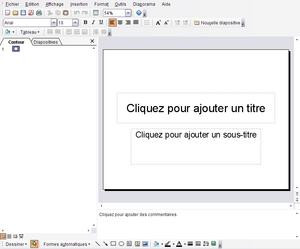
Partage
Pas de surprise au niveau du partage des documents : ThinkFree Office propose dans ce domaine des fonctionnalités équivalentes à celles de ses concurrents, et un mode de fonctionnement similaire. Un petit détail fait tout de même la différence : l'envoi des invitations peut se faire par ThinkFree Mail (si vos collaborateurs utilisent déjà ThinkFree), mais le message peut également être généré directement dans Gmail ou dans votre client local.Remplacer Microsoft Office par une suite en ligne ?
Disons-le clairement, aucune de ces suites en ligne ne peut, à l'heure actuelle, remplacer totalement Microsoft Office ou OpenOffice.org. Cela peut être vrai pour certains usages, mais les suites locales font à peu près tout mieux que leurs concurrents en ligne pour le moment. Faut-il alors faire l'impasse sur ces solutions ? Absolument pas !Pour un usage occasionnel, il s'agit là d'outils tout à fait utilisables et même recommandables. Si vos collègues disposent tous d'un compte Google, l'utilisation de Google Documents à des fins collaboratives est une solution très simple et rapide à mettre en oeuvre : envoyez quelques invitations de partage et vous voilà prêts à travailler ensemble sur une feuille de calcul ou sur un document texte. Évidemment, ces possibilités existent également dans le monde du « offline » mais l'avantage est de ne pas avoir à installer quoi que ce soit. Il en va naturellement de même pour les deux concurrents, mais leur usage peut-être légèrement plus contraignant du fait que Zoho ou ThinkFree soient moins répandus qu'un service généraliste comme Google.
Établir un classement des meilleures suites est assez difficile, dans la mesure où les trois solutions présentées ici ont leurs avantages et leurs inconvénients. Google Documents est la solution la plus répandue, et certainement la plus simple d'utilisation, mais cette simplicité se fait clairement au détriment des fonctionnalités proposées. A l'inverse, ThinkFree Office, Java oblige, propose une application beaucoup plus complexe et proche de Microsoft Office mais aussi plus lourde : son utilisation nécessite l'installation d'une machine virtuelle et la réactivité n'est pas toujours au rendez-vous. Zoho pourrait être un excellent compromis entre les deux, mais la suite souffre d'un manque de cohérence dans son interface et de bugs dans sa traduction. Selon les usages, le choix peut également varier : ThinkFree Office offre par exemple la meilleure compatibilité avec les documents Office existants, mais ce point pourra être tout à fait secondaire pour une utilisation exclusivement en ligne de documents simples, ce pour quoi Google Documents s'avèrera largement suffisant.
Nous avons donc répondu négativement à notre question, mais s'il est vrai que ces suites ne sont pas encore assez mures pour remplacer avantageusement leurs équivalents « desktop », il est clair que les fonctionnalités et la simplicité d'utilisation de ces services sont déjà impressionnantes et laissent présager un avenir radieux pour les solutions en ligne. Actuellement cantonnées à des usages peu intensifs, elles pourraient bien arriver à maturité dans les années à venir, et les nombreux mouvements constatés dans le secteur ne sont pas prêts de s'arrêter, surtout quand les adversaires s'appellent Google et Microsoft.